スパマーがWPお問い合わせフォームを台無しにするのを防ぐ3つの方法
公開: 2022-04-28これらは、自分のWebサイトからの不要なフォーム送信で電子メールの受信トレイがいっぱいになるほど迷惑ではありません。
しかし同時に、訪問者とつながるためにこれらの連絡フォームが必要であることもわかっています。 私の連絡先ページは、人間とボットの両方の訪問者が最も訪問したページの1つです。
以前とは異なり、ブログからの新しいビジネスメッセージを期待して毎日ビジネスメールにログインしている間、スパムメッセージは少なくなると期待しています。 これは、連絡フォームを送信しようとするボットを停止するように指示したためです。
そして、この投稿では、スパマーからの連絡を失望させ、あなたに連絡できないようにする3つの方法をあなたと共有したいと思います。
WPFormsでスパマーを阻止する
次に、WordPress用に最も広く使用され推奨されているフォームプラグインを入手する必要があります。 もちろん、WPFormsは、単純な連絡フォームから寄付フォーム、請求/注文フォーム、調査と投票、提案フォームなど、WordPressでフォームを作成するために必要なソリューションです。
詳細とプラグインのコピーを取得する方法については、こちらをご覧ください。 インストールとセットアップの詳細な手順については、ここをクリックしてください。
- 電子署名:WordPressで署名フォームを作成する方法!
- WordPressで請求/注文フォームを作成するための5つの簡単なステップ!
- WordPressですばやく簡単な会話フォームを作成する方法
- 4つのステップでWordPressの放棄されたフォームから部分的なデータをキャプチャする方法!
[page_section template = '1' position ='default' padding_bottom ='on' padding_top ='on']
WPお問い合わせフォームからスパマーを阻止する3つの方法
[/ page_section]
次に、WordPressの連絡フォームからスパムを完全に取り除く方法のいくつかを調べてみましょう。 スパムとは、フォームがボットによって送信されたときを意味します。 時には、完全にトピックから外れたコンテンツであなたに連絡したいと思う人もいるかもしれません。 これもスパムと見なされる可能性がありますが、ここではボットを扱っています。
1.reCAPTCHAと呼ばれるGoogleの無料サービスを使用します
オンラインでWebサイトの所有者とやり取りしている場合は、reCAPTCHA要素をクリックする必要があるフォームに出くわしたことは間違いありません。
これは、フォームがボットによって送信されないようにするためのフレンドリーなテクノロジーです。 ボットはチェックボックスをクリックしたり、単純な論理タスクを解決したりできないため、reCAPTCHAフォームフィールドからの有効な入力なしでreCAPTCHA対応フォームが送信された場合、その送信はボットによって行われたものとして扱われる必要があります。 (人間の読者ではありません)。
もちろん、最初のステップは、WPFormsを使用して連絡フォームを作成することです。 WPFormsを使用してフォームを作成する方法のステップバイステップガイドについては、このドキュメントを確認することをお勧めします
簡単な連絡フォームは次のようになります。
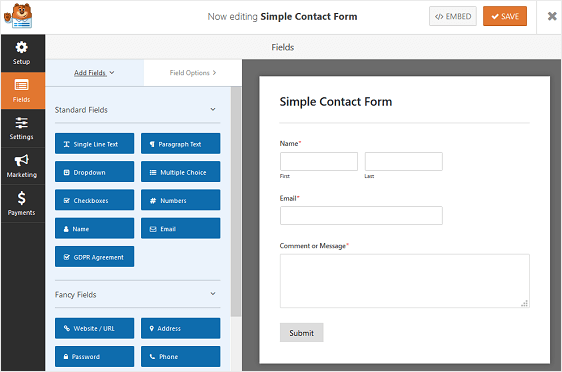
WPFormsを使用すると、このフォームを試して、クレジットカードフィールド、ファイルアップロードフィールド、複数の選択フィールド、チェックボックス、ラジオボタンなどを含むできるだけ多くのフォームフィールドを追加できます。
次は、 v2reCAPTCHAを有効にすることです
WPForms –>に移動し、 reCAPTCHAタブをクリックします。
これにより、 reCAPTCHA設定オプションが表示されます。 とりあえずこの時点で停止します。
ここGoogleのreCAPTCHAページに移動し、管理コンソールボタンをクリックして、使用するいくつかのアイテムを生成します。
Googleアカウントにサインインします。 入ると、reCAPTCHAにサイトを登録できるページにリダイレクトされます。 ただし、以前にサイトを登録したことがある場合は、サイトを追加する可能性のあるページが表示されます。
その場合は、(+)プラス記号(右上)をクリックして、新しいサイトを登録してください。
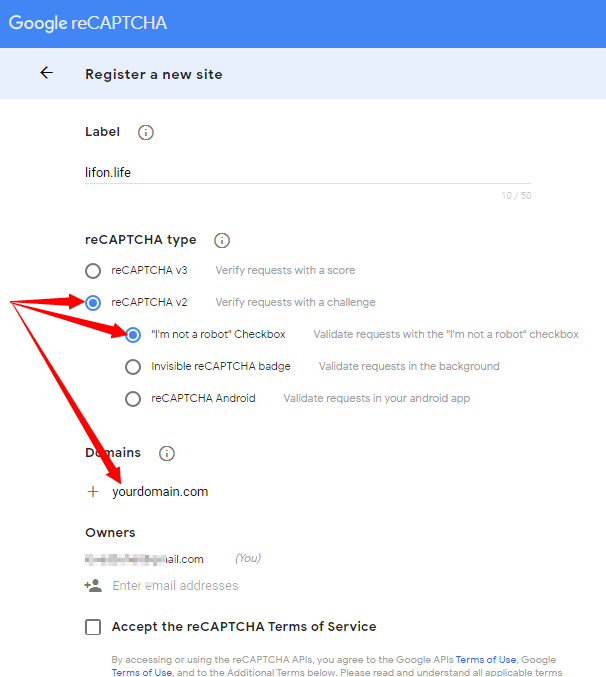
reCAPTCHA v2を使用することを忘れないでください。そのため、そのオプションをオンにしてから、ページの[ロボットではありません]チェックボックスをオンにしてください。 ドメイン名を入力し、reCAPTCHAの利用規約に同意して、クリックして送信します。
次のページに、reCAPTCHAキーとシークレットがあります。
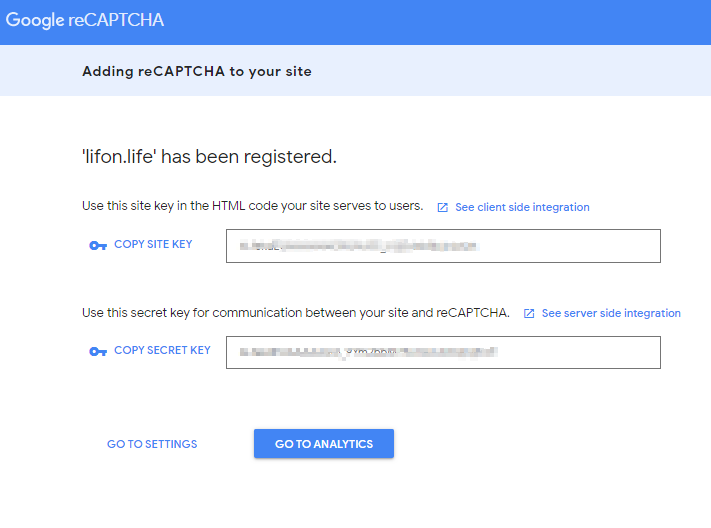
これらのアイテムをWPFormsreCAPTCHA設定にコピーします。 フォームに記入し、クリックして保存します。
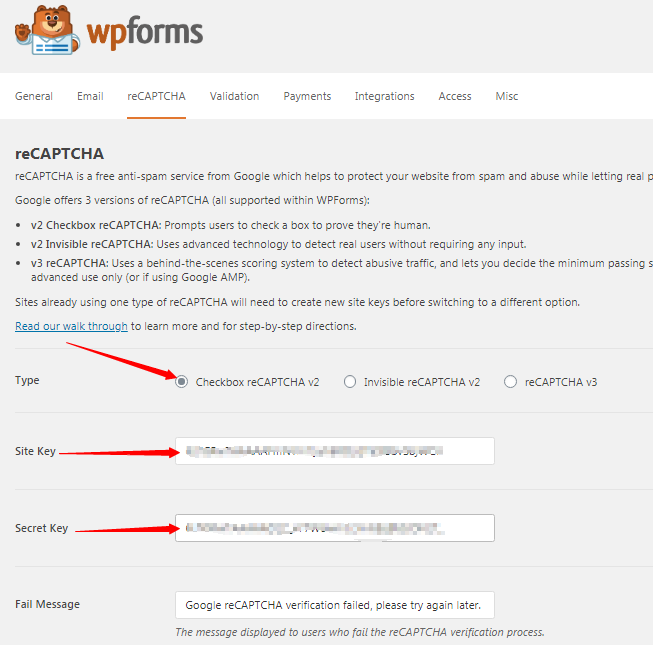
お問い合わせフォームを作成し、reCAPTCHAフォームフィールドを適用する時間
WPFormsでフォームを開きます。 これは非常に簡単になります。 フォームをまだ作成していない場合は、[ WPForms] ->[新規追加]に移動します
次のページで、「簡単な連絡フォーム」をクリックします。 reCAPTCHAフォームフィールドをクリックするだけで、このフォームで有効になります。
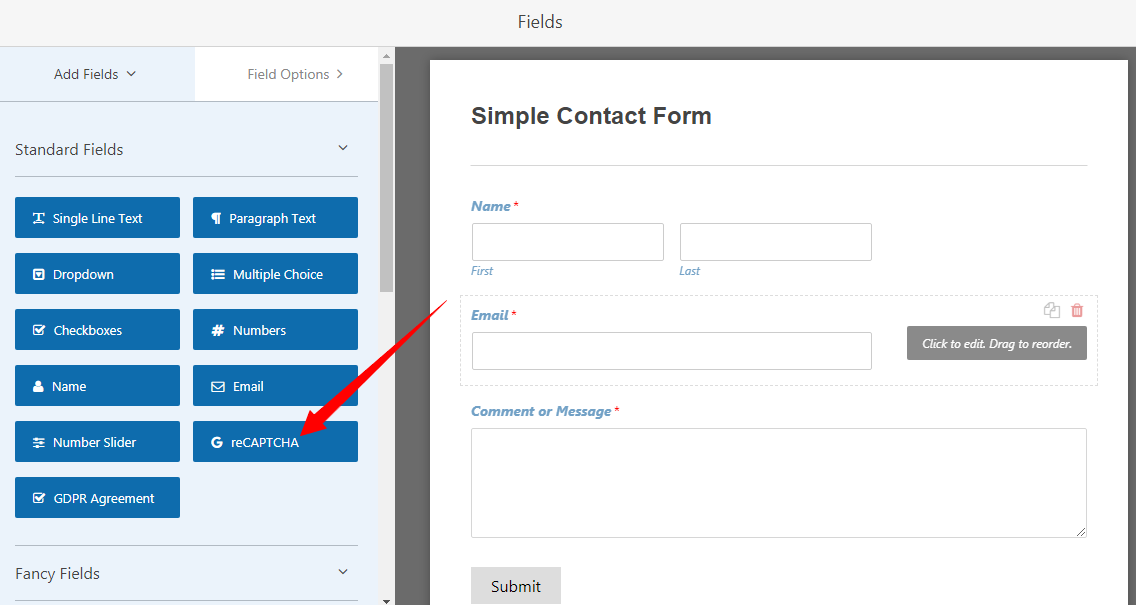

簡単な連絡フォームを作成する方法の詳細については、このチュートリアルを参照してください
引き続きフォームで、 [設定] ->[全般]タブに移動します。
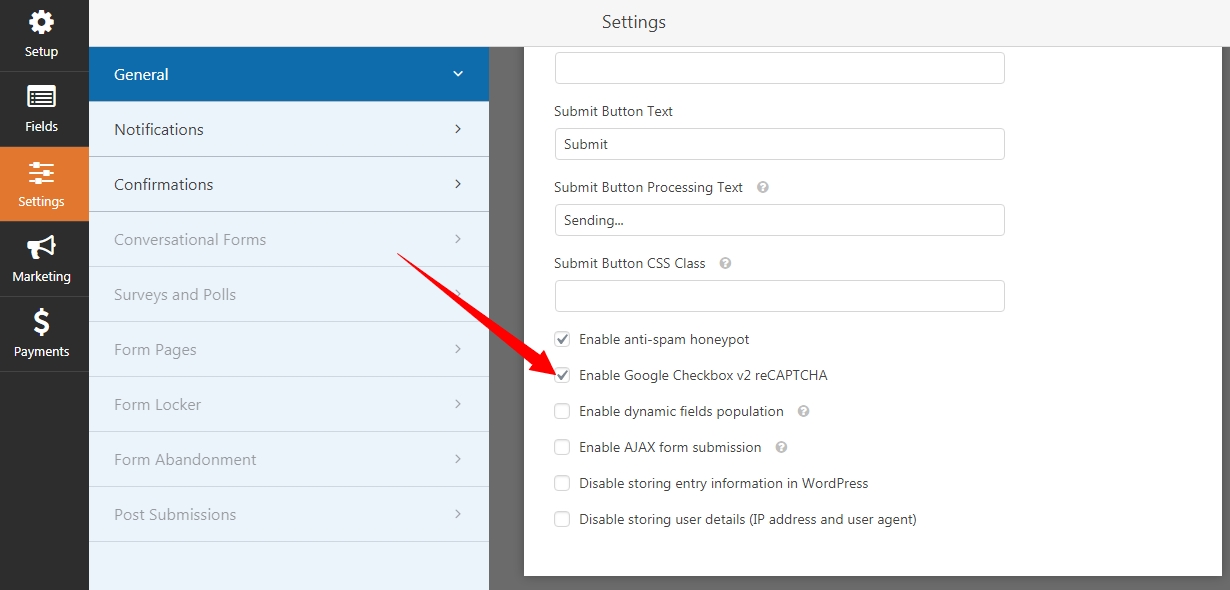
[ Google Checkbox v2 reCAPTCHAを有効にする]ボタンをオンにして、変更を保存することを忘れないでください。
これは、フォームが連絡先ページでどのように表示されるかを示しています。
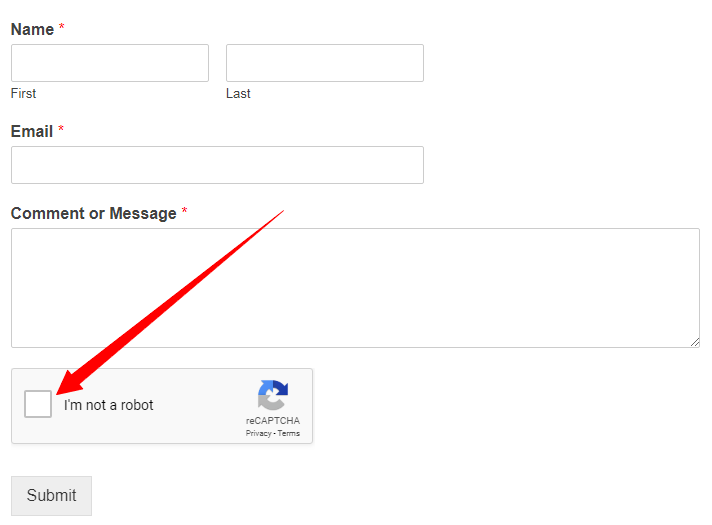
2.WPFormsカスタムキャプチャアドオンの使用
Google reCAPTCHAを使用したくない場合に、WordPressの連絡フォームからボットをキックするもう1つの簡単な方法を次に示します。
WPFormsには強力なキャプチャアドオンがあります。 これにより、カスタムの質問を定義したり、ランダムな数学の質問をCAPTCHAとして使用して、ボットがフォームを送信するのを防ぐことができます。
お問い合わせフォームを作成したと仮定します。 WPForms»アドオンに移動し、カスタムキャプチャアドオンを見つけます。 [アドオンのインストール]をクリックします。
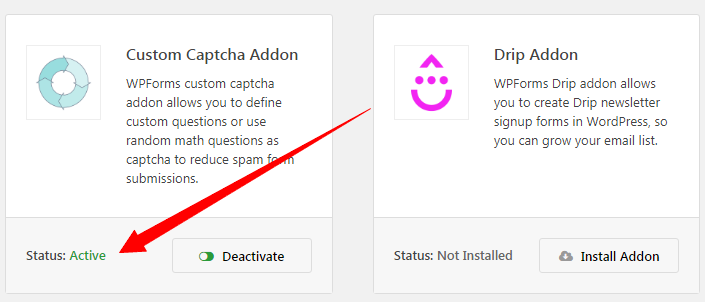
保護するフォームのWPFormsでお問い合わせフォームエディタを開きます。
[フィールド]タブで、[キャプチャ(reCAPTCHAではない)]ボタンを見つけて、キャプチャを表示するフォームにドラッグします。
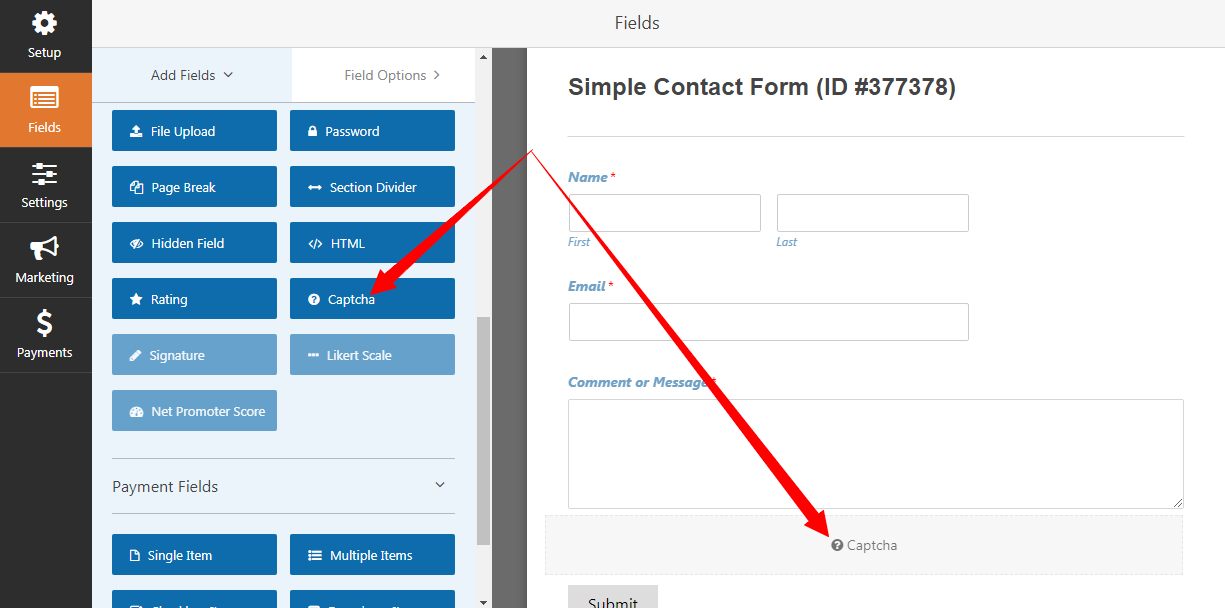
次のステップは、フォームのキャプチャ要素をクリックするだけです。 これにより、キャプチャオプションが表示されます。 選択できるキャプチャには2つのタイプがあります。
- 数学
- 質疑応答
一度に使用できるオプションは1つだけです。 Captcha要素に名前を付けることもできます。
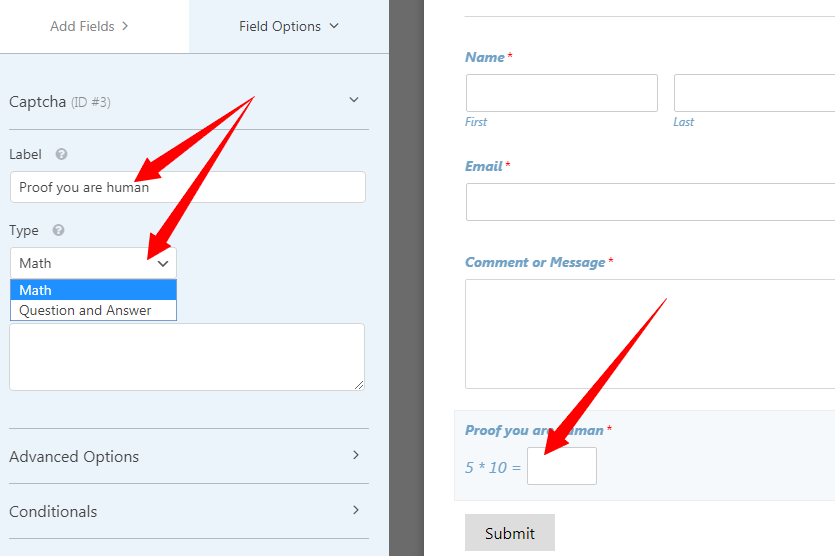
Math Captchaタイプでは、フォームが読み込まれるたびに数学タスクがランダムに生成されます。 ただし、[質問と回答]オプションを使用すると、さまざまな質問を作成して回答を提供できます。 フォームが表示されるときに、それぞれがランダムに選択されます。
3.CAPTCHAを使用せずにスパムのない連絡フォームを作成します
CAPTCHAを使用せずにスパムのない連絡フォームを作成することをお勧めします。 すべての観点から、CAPTCHASはサイト訪問者に余分な作業量を与えます。これは、ユーザーエクスペリエンスを混乱させ、フォームの送信率に影響を与える可能性があります。
フォーム上のランダムな質問に答える時間がないユーザーもいれば、いくつかの理由で数学の質問に答えるのが難しいと感じるユーザーもいます。
WPFormsを使用してCAPTCHAなしでスパムのない連絡フォームを作成する2つの簡単な方法があります。
a)非表示のreCAPTCHAをフォームに追加します。
これは基本的に、上記で見たようにreCAPTCHAを追加するのと同じプロセスです。 同じ手順に従いますが、[非表示のreCAPTCHA]オプションを選択します。
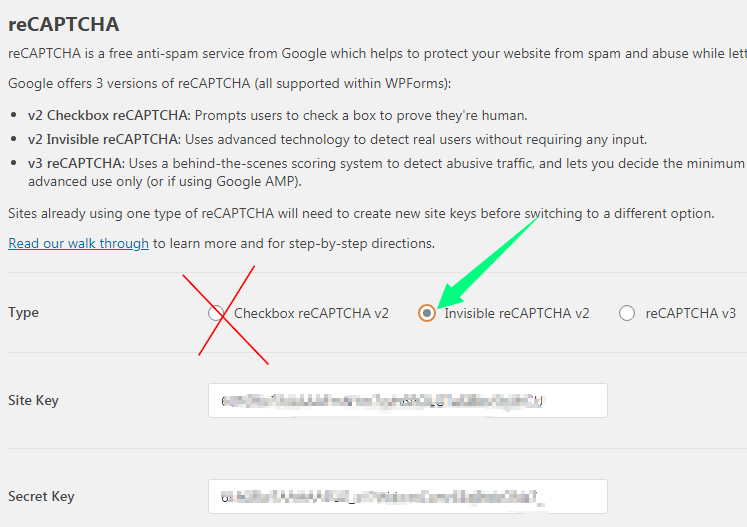
フォームをアクティブにするには、フォーム上でGoogleの非表示のreCAPTCHAを有効にするかどうかを確認する必要があります。
ユーザーがフォームを送信しようとするたびに、Googleは、フォームを送信しようとしているのがスパムボットなのか、人間の読者なのかを判断します。
b)スパム対策ハニーポットなしでスパムのない連絡フォームを作成する
ハニーポットは、CAPTCHASを使用せずに連絡フォームを保護するための隠された方法です。 目に見えないreCAPTCHAのように、ユーザーエクスペリエンスを妨げないので素晴らしいです。
ハニーポットは、実際には、フォームとともに送信する必要がある非表示の空のフィールドです。 このフォームがハニーポットフィールドのデータとともに送信された場合、偽のフォーム送信として扱われます。
なんで?
ハニーポットフィールドは空で送信する必要があるためです。
スパムボットの機能により、これが簡単になります。 フォーム内のすべての非表示フィールド(ハニーポットを含む)に、スパマーにのみ役立つデータが自動的に入力されます。 ハニーポットフィールドを埋めることにより、それらを脆弱にし、簡単に捕まえることができます。
デフォルトでは、上記のスパム対策方法のいずれかを使用している場合でも、WPFormsで作成されたすべてのフォームでハニーポットスパム対策が有効になっています。
任意のフォームでこれを確認するには、 [設定]»[一般]に移動します。
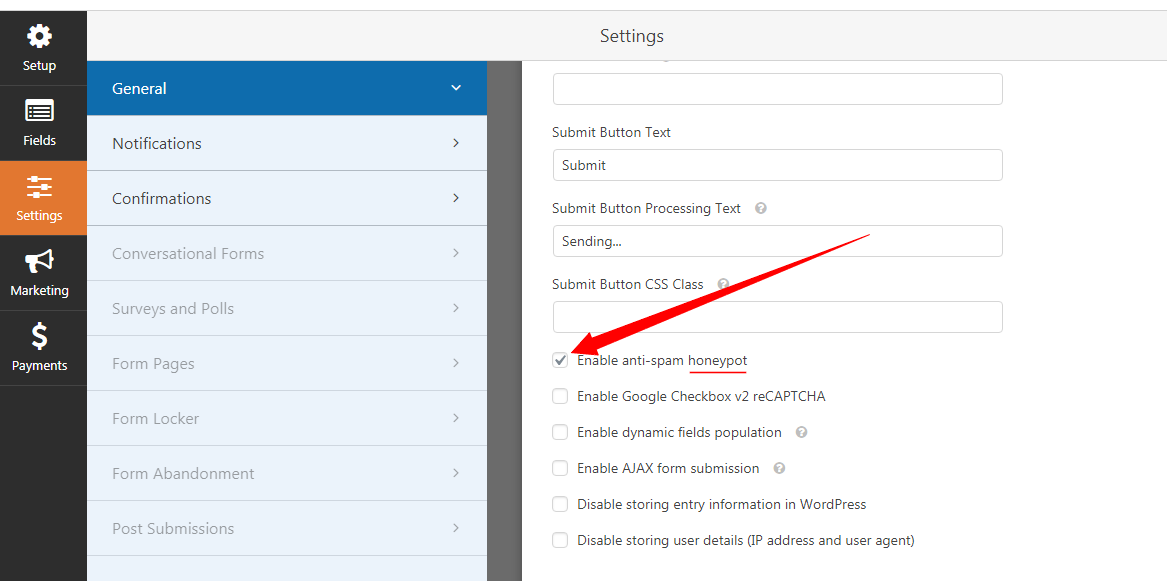
もちろん、何らかの理由でこのオプションのチェックを外して無効にすることができます。
そこに行きます…
コメントであなたの考えを教えてください
